Возникли проблемы с просмотром миниатюр фотографий или других материалов в Проводнике в Windows 10? Вы не изолированы, у этого типа проблем много пользователей последней версии программного обеспечения Microsoft. В этом руководстве мы покажем вам, что вы можете сделать, чтобы удалить этот дефект.
В Windows 10, как и в предыдущих версиях системы Microsoft, у нас есть возможность просматривать фотографии и графику, которые хранятся на компьютере. Просто запустите File Explorer и включите представление больших или средних значков на вкладке «Вид». Это просто, и бывает, что я не хочу действовать.
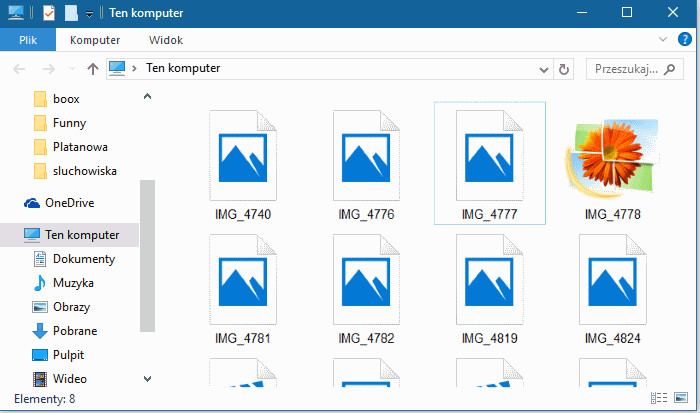
Если вместо просмотра фактической графики в Windows 10 File Explorer вы можете видеть только значки изображения, вы можете попытаться исправить ошибку. В этом руководстве мы покажем вам 4 метода для восстановления предварительного просмотра фотографий и изображений миниатюр. К сожалению, ни один из них не является действительно надежным.
Восстановить предварительный просмотр миниатюр
Начнем с чего-то простого. На вкладке «Вид» на панели инструментов в «Проводнике файлов» проверьте, в каком режиме просмотра эскизов мы включили. Иногда достаточно переключаться между несколькими параметрами просмотра.
Следующим шагом будет проверка того, что эскиз не был случайно отключен на вашем компьютере. В Проводнике файлов нажмите «Файл» на панели инструментов, затем в раскрывающемся меню «Изменить папку и параметры поиска».
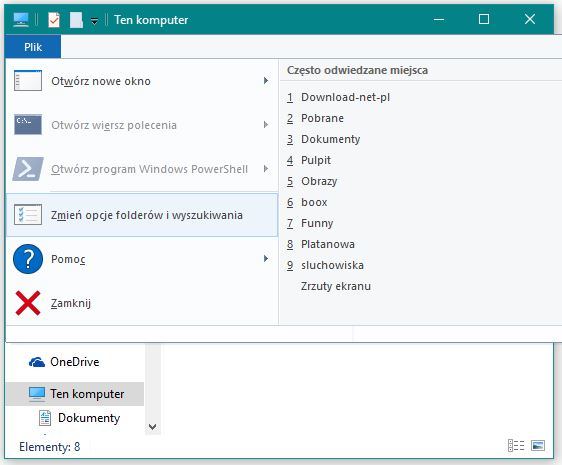
После перехода в новое окно «Параметры папки» на вкладке «Вид» в основной части окна мы снимите флажок «Всегда показывать значки, а не миниатюры». Затем мы закроем File Explorer и запустим его снова. Предварительный просмотр миниатюр должен быть восстановлен.
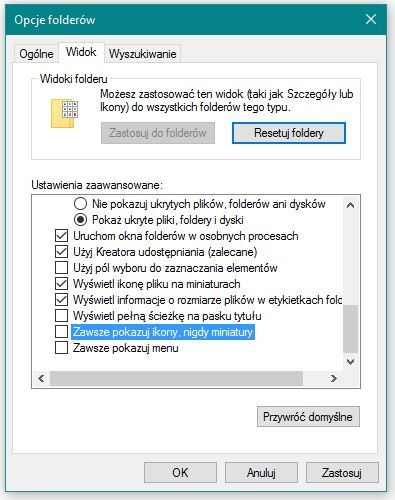
Если это не помогает, используйте утилиту очистки диска, встроенную в Windows 10. С его помощью мы удаляем временные файлы, сохраненные на компьютере. Мы писали больше на эту тему в отдельном руководстве. В общем, инструмент должен в первую очередь удалить элемент с названием «Эскизы» с вашего компьютера. После работы мы перезагружаем ПК.
Сообщите нам в комментариях, было ли предлагаемое нами решение принесло желаемые результаты. Если нет — мы постараемся помочь по-другому.






